iPhoneの文字入力でストレスを感じていませんか?予測変換機能をオフにすることで、意図しない変換やプライベートな情報の表示を防ぎ、快適な入力環境を実現できます。
この記事では、予測変換の削除方法からリセット手順、さらにはより快適なiPhone利用のためのヒントまで、初心者でも簡単に設定できる方法を解説します。
予測変換をオフにすることで、入力ミスを減らし、スムーズなコミュニケーションが可能になります。
不要な予測変換に悩まされている方は、ぜひこの記事を参考にして、ストレスフリーなiPhoneライフを手に入れましょう。

予測変換って便利だけど、時々おかしな言葉が出てきてイライラするんだよね…

予測変換をオフにすることで、そのようなストレスから解放されます。
- 予測変換をオフにする手順
- 予測変換をリセットする方法
- その他のキーボード設定
iPhone予測変換削除|快適な文字入力環境へ

予測変換機能をオフにすることで、iPhoneの文字入力がより快適になります。
意図しない変換やプライベートな情報の表示を防ぎ、ストレスフリーな入力環境を実現できる点が重要です。
不要な予測変換に悩んでいる方は、ぜひこの記事を読んで、快適な文字入力環境を手に入れてください。
「予測変換とは|不要な予測変換がもたらす弊害」「予測変換削除の必要性|ストレスフリーな入力体験」「予測変換削除で得られるメリット|効率的なコミュニケーション実現」について解説していきます。
iPhoneの予測変換機能をオフにすることで、入力ミスを減らし、よりスムーズなコミュニケーションが可能になります。
予測変換とは|不要な予測変換がもたらす弊害
予測変換とは、ユーザーが入力しようとしている単語やフレーズを予測して表示する機能です。
この機能は、入力の手間を省くことを目的としていますが、不要な予測変換が表示されることで、かえって入力の妨げになる場合があります。

予測変換って便利だけど、時々おかしな言葉が出てきてイライラするんだよね…

予測変換をオフにすることで、そのようなストレスから解放されます。
予測変換がもたらす弊害を、以下にまとめました。
| 弊害 | 説明 |
|---|---|
| 入力ミスの誘発 | 意図しない変換候補が表示され、誤って選択してしまう |
| プライバシーの問題 | 過去の入力履歴から、プライベートな情報が予測表示される |
| 思考の妨げ | 予測変換に気を取られ、文章の構成に集中できない |
予測変換は便利な機能である一方、上記のような弊害も存在します。
不要な予測変換に悩んでいる場合は、機能をオフにすることを検討しましょう。
予測変換削除の必要性|ストレスフリーな入力体験
予測変換を削除することで、より快適な文字入力体験が得られます。
予測変換による入力ミスやプライバシーの問題から解放され、ストレスなく文章作成に集中できる点が重要です。
ストレスフリーな入力体験を実現するために、予測変換削除の必要性を解説します。
| 理由 | 説明 |
|---|---|
| 集中力向上 | 予測変換に気を取られず、文章作成に集中できる |
| 誤入力防止 | 意図しない変換候補を選択してしまうミスを減らせる |
| プライバシー保護 | プライベートな情報の表示を防ぎ、安心して利用できる |
予測変換を削除することで、上記のようなメリットが得られます。
予測変換削除で得られるメリット|効率的なコミュニケーション実現
予測変換を削除することで、文字入力の効率が向上し、よりスムーズなコミュニケーションが実現します。
入力ミスの減少や思考の妨げがなくなることで、文章作成のスピードと正確性が向上することが重要です。
効率的なコミュニケーションを実現するために、予測変換削除によって得られるメリットを解説します。
| メリット | 説明 |
|---|---|
| 入力速度向上 | 予測変換に頼らず、自分のペースで入力できる |
| 正確性向上 | 誤変換によるコミュニケーションエラーを減らせる |
| 思考の促進 | 予測変換に気を取られず、アイデアを自由に表現できる |
予測変換を削除することで、上記のようなメリットが得られ、より効率的なコミュニケーションが可能になります。
予測変換をオフにする手順|3ステップで完了
iPhoneの予測変換に煩わしさを感じているなら、オフにするのがおすすめです。

たった3つのステップで、予測変換を簡単に停止できます。
この手順を参考に、快適な文字入力環境を実現しましょう。
特に、設定アプリからの操作方法を詳しく解説します。
設定アプリ起動|ホーム画面から簡単アクセス
iPhoneの設定を変更するには、まず設定アプリを起動します。
設定アプリは、通常ホーム画面にあり、歯車のアイコンが目印です。
見当たらない場合は、検索機能を利用すると簡単に見つけられます。
キーボード設定画面へ|一般設定からスムーズ遷移
設定アプリを開いたら、「一般」という項目を探します。
「一般」は、Wi-FiやBluetoothなどの設定が集まっている場所です。
「一般」をタップすると、ソフトウェアアップデートや情報などの一覧が表示されます。
その中から「キーボード」を選びましょう。
キーボードの設定画面では、文字入力に関するさまざまな設定が可能です。
予測をオフ|スイッチひとつで予測変換停止
キーボードの設定画面に入ると、「予測」という項目があります。
この「予測」の横にあるスイッチをタップしてオフにしましょう。
スイッチが緑色から白色に変われば、予測変換が無効になったことを意味します。
予測変換をリセットする手順|学習データをクリアに
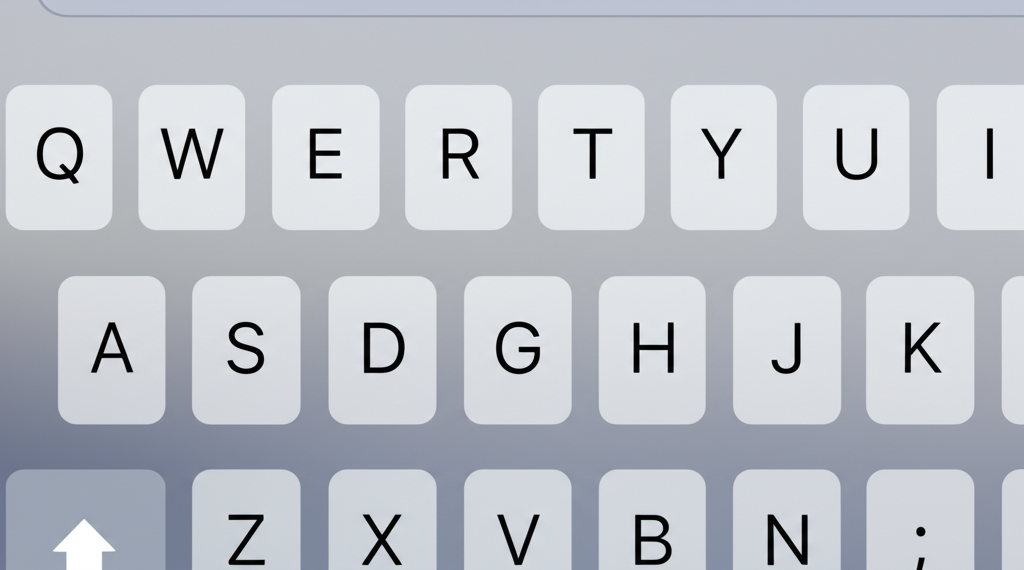
iPhoneの予測変換をリセットすると、キーボードの変換学習を初期化できます。
これにより、過去の入力履歴に基づいた予測変換が削除され、まるで新品のような状態に戻ります。
以下に、リセットに関する詳細な手順と注意点をまとめましたので、ぜひ参考にしてください。
変換学習リセットとは|過去の学習履歴を消去
変換学習リセットとは、iPhoneのキーボードが過去の入力に基づいて学習したデータを消去する機能です。
これにより、不要な予測変換や誤った学習結果をリセットし、よりスムーズな文字入力を実現できます。

「過去の入力履歴が残っていると、どんな不都合があるのかな?」

特定の単語やフレーズが頻繁に予測変換に表示されることで、入力速度が低下したり、誤入力を招いたりする可能性があります。
リセット方法|設定アプリから簡単操作
iPhoneの予測変換をリセットする手順は、以下の通りです。
- 設定アプリを開く: iPhoneのホーム画面にある「設定」アイコンをタップします。
- 「一般」>「転送またはiPhoneをリセット」の順に選択: 設定画面をスクロールし、「一般」をタップ。次に、「転送またはiPhoneをリセット」を選択します。
- 「リセット」>「キーボードの変換学習をリセット」の順に選択: 画面下部の「リセット」をタップ。次に、「キーボードの変換学習をリセット」を選択します。
- パスコードを入力: パスコードを入力すると、キーボードの変換学習がリセットされます。
注意点|リセット実行前の確認事項
予測変換をリセットする前に、以下の点に注意してください。
| 項目 | 説明 |
|---|---|
| リセット内容 | 過去に学習した予測変換データがすべて消去されます。 |
| 影響範囲 | キーボードの変換学習のみがリセットされます。連絡先やその他のデータには影響しません。 |
| バックアップ | 必要な場合は、事前にiPhoneのバックアップを作成しておきましょう。 |
| パスコードの確認 | リセットにはパスコードが必要なので、事前に確認しておきましょう。 |

「リセットすると、今まで覚えていた単語も全部消えちゃうの?」

はい、リセットすると学習データが全て消去されるため、再度入力する必要があります。
おすすめ|より快適なiPhone利用のために
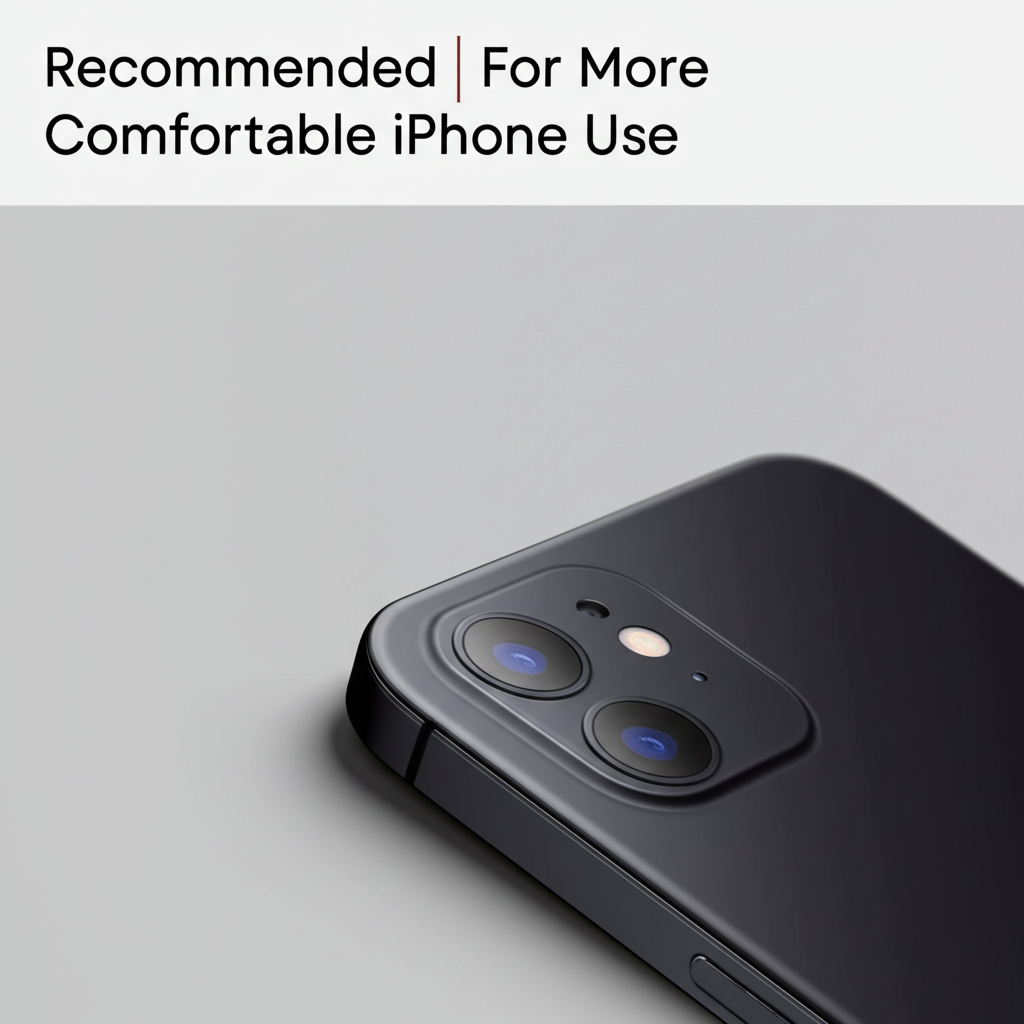
iPhoneの予測変換機能をオフにすることで、文字入力のストレスから解放され、より快適なiPhoneライフを送ることが可能です。
予測変換以外にも、キーボード設定を見直すことで、さらに使いやすくカスタマイズできます。
他のキーボード設定|自動修正や音声入力の活用
iPhoneには、予測変換以外にも文字入力を快適にするための機能が搭載されています。
これらの機能を活用することで、よりスムーズなコミュニケーションが可能になります。

iPhoneの自動修正にイライラするんだけど、どうすればいいの?

自動修正をオフにしたり、音声入力を活用したりすることで、より快適な文字入力が可能です。
| 設定項目 | 内容 | メリット |
|---|---|---|
| 自動修正 | 入力ミスを自動で修正する機能。 | 正確な文章を素早く作成できる。 |
| Caps Lockの使用 | 英字入力を頻繁に行う場合に、Shiftキーを押し続けなくても大文字を入力できる機能。 | 英字入力の効率が向上する。 |
| 音声入力 | 音声でテキストを入力できる機能。 | ハンズフリーで文章を作成できる。手が離せない時や、長文入力時に便利。 |
これらの機能を状況に応じて使い分けることで、iPhoneでの文字入力がより快適になるでしょう。
iOSアップデート|最新バージョンで快適性向上
iOSのアップデートは、新機能の追加だけでなく、バグ修正やセキュリティの向上も含まれています。
常に最新のバージョンにアップデートすることで、快適にiPhoneを利用できます。

iOSアップデートって、面倒だし時間もかかるから、ついつい後回しにしちゃうんだよね。

iOSアップデートは、iPhoneを安全かつ快適に使うために非常に重要です。
| 項目 | 内容 | メリット |
|---|---|---|
| 新機能追加 | 最新のiOSには、便利な機能や改善が加えられています。 | より快適で効率的な操作が可能になる。 |
| バグ修正 | ソフトウェアの不具合を修正し、安定性を向上させます。 | アプリケーションのクラッシュや動作不良を減らすことができます。 |
| セキュリティ向上 | 最新のセキュリティパッチが適用され、ウイルスやハッキングから保護されます。 | 個人情報やデータを安全に保つことができます。 |
| パフォーマンス向上 | デバイス全体のパフォーマンスが向上し、よりスムーズな動作が期待できます。 | アプリケーションの起動速度が向上したり、バッテリーの持ちが改善されたりする場合があります。 |
Appleサポート|困ったときの頼れる存在
iPhoneの使用中に問題が発生した場合、Appleのサポートは頼りになる存在です。
オンラインでのサポート記事やチャットサポート、電話サポートなど、様々な方法でサポートを受けることができます。

iPhoneの操作で困ったとき、どこに相談すればいいかわからない…。

Appleのサポートは、iPhoneに関する様々な問題解決をサポートしてくれます。
| サポートの種類 | 内容 | メリット |
|---|---|---|
| オンラインサポート | Appleの公式サイトで提供されるサポート記事やFAQ。 | 24時間いつでも必要な情報を入手できる。 |
| チャットサポート | Appleのサポート担当者とチャット形式で相談できるサービス。 | テキストベースで質問できるため、状況を説明しやすい。 |
| 電話サポート | Appleのサポート担当者と電話で直接話せるサービス。 | 緊急性の高い問題や、複雑な問題を解決するのに適している。 |
| Apple Store | Apple Storeに持ち込んで、専門家に見てもらうことができる。 | ハードウェアの問題や、直接的なサポートが必要な場合に有効。 |
Appleサポートを積極的に活用し、iPhoneに関する疑問や問題をスムーズに解決しましょう。
よくある質問(FAQ)
- 予測変換をオフにすると、文字入力は遅くなりますか?
-
予測変換をオフにすると、予測された候補が表示されなくなるため、最初のうちは入力速度が遅く感じることがあるかもしれません。
しかし、予測変換に頼らず正確な文字を入力する習慣が身につくと、結果的に入力ミスの減少や思考の妨げがなくなるため、よりスムーズなコミュニケーションにつながります。
- 予測変換を完全に削除する方法はありますか?
-
iPhoneの予測変換は、設定から完全にオフにできます。
また、キーボードの変換学習をリセットすることで、過去の入力履歴に基づいた予測変換を削除できます。
- 予測変換をオフにすると、プライバシーは保護されますか?
-
予測変換をオフにすることで、過去の入力履歴からプライベートな情報が予測表示されることを防ぎ、プライバシーを保護できます。
- 予測変換をオン・オフで切り替えることはできますか?
-
はい、予測変換は設定から簡単にオン・オフを切り替えることができます。
状況に合わせて機能を使い分けることが可能です。
- 予測変換が邪魔に感じる場合はどうすればいいですか?
-
予測変換が邪魔に感じる場合は、予測変換をオフにするだけでなく、自動修正やスペルチェックなどの他のキーボード設定も調整することで、より快適な文字入力環境を構築できます。
- 予測変換以外に文字入力を効率化する方法はありますか?
-
音声入力やテキストエクスパンションなどの機能を使うことで、文字入力をさらに効率化できます。
自分に合った方法を試してみるのがおすすめです。
まとめ
iPhoneの予測変換機能をオフにすることで、意図しない変換やプライベートな情報の表示を防ぎ、より快適な文字入力環境を実現できます。
この記事では、予測変換の削除方法からリセット手順、さらに快適なiPhone利用のためのヒントを解説します。
この記事のポイント
- 予測変換をオフにする手順
- 予測変換をリセットする方法
- その他のキーボード設定
ぜひこの記事を参考にして、ストレスフリーなiPhoneライフを手に入れてください。
